イベントビューアーとは
イベントビューアーは、Windowsオペレーティングシステムに組み込まれた重要な管理ツールです。このツールは、システム、セキュリティ、アプリケーションなどの異なるイベントログを表示し、管理者がシステムの状態を把握するために役立ちます。
基本的には、イベントビューアーはシステム内で発生したエラーや警告、情報メッセージを記録します。これにより、エラー確認やトラブルシューティングが容易になります。ユーザーはこれらのログを参照することで、問題の根本原因を特定し、適切な対策を講じることができます。
Windowsシステムにおけるイベントビューアーの役割は多岐にわたります。システムのパフォーマンスやセキュリティの監視、アプリケーションの動作確認など、様々な目的で活用されます。
特にエラー確認においては、発生したエラーの詳細情報を取得し、必要な修正を行うための基盤となります。
このように、イベントビューアーはシステム管理において欠かせないツールであり、特にエラー確認を行う際には非常に有用です。スムーズなシステム運用を実現するためにも、定期的なログの確認が推奨されます。
イベントビューアーの起動方法
Windowsのイベントビューアーは、システムのエラー確認やトラブルシューティングに非常に役立つツールです。このセクションでは、イベントビューアーを簡単に起動する方法を紹介します。
まず、Windowsからイベントビューアーを起動する簡単な手順を見てみましょう。スタートメニューを開き、「Windows管理ツール」フォルダを探します。その中に「イベントビューアー」がありますので、これをクリックすることで起動できます。
次に、コマンドプロンプトを使用してイベントビューアーを起動する方法について説明します。まず、コマンドプロンプトを管理者として実行します。スタートメニューで「cmd」と入力し、表示されたコマンドプロンプトを右クリックし、「管理者として実行」を選択します。
コマンドプロンプトが開いたら、次のコマンドを入力してください:
eventvwr
これにより、イベントビューアーが起動します。この方法は、特にショートカットが利用できない場合や、迅速に起動したいときに便利です。
イベントビューアーを使用して、システムのエラー確認を行うことで、トラブルシューティングが効果的に進められます。定期的にログを見ることで、潜在的な問題を早期に発見することも可能です。
エラーの種類と意味
イベントビューアーを使用する際に重要なのは、エラーの種類を理解することです。主に「エラー」、「警告」、「情報」という三つのカテゴリーがあります。
「エラー」は、システムの動作に重大な影響を及ぼす問題を示します。これらは即時の対処が必要で、通常、アプリケーションやオペレーティングシステムのクラッシュを引き起こす原因となります。
「警告」は、潜在的な問題を示すもので、必ずしも直ちに影響を及ぼすわけではありませんが、注意が必要です。例えば、リソースの使用状況が高い場合などに発生します。
「情報」は、システムの正常な動作に関する詳細を提供します。これらのログは、トラブルシューティングやパフォーマンスの監視に役立ちます。
一般的なエラーコードについても知識を持っておくと便利です。たとえば、0x0000007Bは、ブートデバイスが利用できないことを示すエラーです。また、0x80004005は、未特定のエラーを表しており、特定の問題を特定するためには詳細な調査が必要です。
エラーコードを理解し、適切に対処することで、システムの安定性を保つことができます。イベントビューアーでエラーを確認し、必要なアクションを講じることは、IT管理において非常に重要です。
エラー確認の手順
イベントビューアーは、Windows環境においてシステムやアプリケーションのイベントを記録し、トラブルシューティングに役立つ重要なツールです。エラー確認を行う際には、特定の手順を踏むことで、効率的に問題の特定が可能です。
まず、イベントビューアーを開きます。スタートメニューから「イベントビューアー」を検索し、アプリケーションを起動します。左側のペインには、さまざまなログが表示されます。
必要なログを選択することで、関連するイベントを簡単に確認できます。
次に、フィルタリング機能を利用することで、特定のエラーや警告を迅速に見つけることができます。右側の「アクション」メニューから「現在のログのフィルター」を選択し、フィルターダイアログが表示されます。
ここでは、イベントレベル(エラー、警告、情報など)や日付範囲を指定することができます。
特定の時間帯やイベントを検索する際は、日付フィルターを活用しましょう。例えば、最近のシステムの問題が発生したと思われる日時を指定することで、該当するイベントのみを表示することができます。
また、特定のイベントIDやソースを指定することで、さらに精度の高い検索が可能です。
このように、イベントビューアーのエラー確認においては、フィルタリング機能を利用することで、効率よく必要な情報にアクセスできます。これにより、トラブルシューティングが一層スムーズに進むでしょう。
正確な情報をもとに、適切な対応を行うことが重要です。
エラーの詳細情報の確認
Windowsのイベントビューアーは、システムやアプリケーションのエラーを確認するための強力なツールです。エラーの詳細を表示する方法を理解することで、問題解決がスムーズに進むでしょう。
まず、イベントビューアーを開くには、スタートメニューから「イベントビューアー」を検索し、アプリを起動します。左側のペインから「Windowsログ」や「アプリケーション」などのカテゴリを選択し、エラーを確認したいログをクリックします。
エラーの詳細情報を表示するには、該当するエラーをダブルクリックします。すると、新しいウィンドウが開き、エラーの詳細が表示されます。ここで特に注目すべきは、イベントのソースとIDです。
これらの情報はエラーの原因や性質を特定する手助けとなります。
イベントのソースは、エラーが発生したアプリケーションやシステムコンポーネントを示します。一方、イベントIDは特定のエラーや警告を識別するためのユニークな番号です。
これらの情報を基に、インターネットで検索することで、問題に対する解決策や関連情報を見つけることができます。
エラーの詳細を確認することで、システムの健全性を維持し、迅速に問題を解決するための手がかりを得ることができます。イベントビューアーを活用して、エラーの分析を行いましょう。
エラーのトラブルシューティング
コンピュータやソフトウェアを使用していると、さまざまなエラーが発生することがあります。エラーのトラブルシューティングを行う際には、まずイベントビューアーを活用してエラーの詳細を確認することが重要です。
イベントビューアーは、システムのログを記録し、エラーや警告の情報を提供します。
一般的なトラブルシューティング手法として、まずはエラーメッセージやコードを正確に把握しましょう。これにより、問題の原因を特定しやすくなります。次に、問題が発生したタイミングや操作を思い出し、特定のアクションがエラーを引き起こした可能性を考慮します。
さらに、エラーが発生した場合には、関連するログを確認することが不可欠です。イベントビューアーでエラーの詳細を確認し、エラーの種類や発生時刻、影響を受けたコンポーネントを調べることで、より具体的な情報を得ることができます。
エラーの修正に役立つリソースとしては、公式のドキュメントやフォーラム、技術サポートが挙げられます。多くの場合、同様の問題を抱えたユーザーが既に解決策を共有しているため、参考にすることで迅速に問題を解決できる可能性があります。
トラブルシューティングは、忍耐と細かな注意が求められるプロセスですが、正しい情報をもとに行動することで、効率的な問題解決が可能です。エラーの解析や修正を通じて、システムの安定性を向上させることができます。
まとめ
イベントビューアーは、システムの健全性を保つための重要なツールです。エラー確認を行うことで、潜在的な問題を早期に発見し、迅速な対応が可能になります。これにより、システムの安定性やパフォーマンスを向上させることができます。
今後のエラー管理においては、イベントビューアーを定期的に活用することが求められます。エラーや警告のログを分析することで、システムのトレンドを把握し、適切な対策を講じることができます。
また、特定のエラーの発生頻度を追跡することで、根本的な原因を特定する手助けにもなります。
このように、イベントビューアーを用いたエラー確認は、日常的なシステム管理において欠かせないプロセスです。エラーの発生を未然に防ぎ、システムの信頼性を確保するために、活用していくことが重要です。

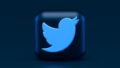
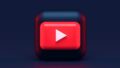
コメント